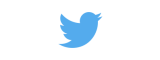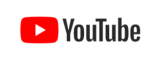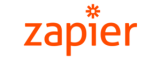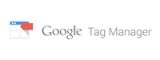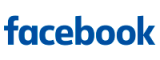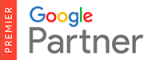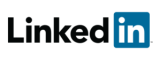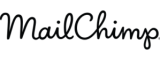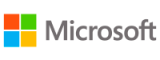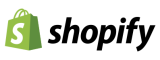Consultora digital
desde 2005
En esta oportunidad vamos a contarte cómo usar WooCommerce en WordPress sacando el máximo de provecho a todas sus funciones. Haciendo un repaso desde lo que supone su instalación hasta las medidas más convenientes para la configuración.
Pero antes, ¿Qué es WooCommerce? A grandes rasgos, es un plugin que está enfocado al desarrollo web de tiendas virtuales. Se trata de una plataforma muy útil de código abierto que permite la administración de un Ecommerce de forma práctica.
Con esta herramienta integrada a WordPress podrás encargarte de añadir varios métodos de pago, métodos de envío, gestionar el Stock e incluso hacer algunos ajustes de estilo o de diseño.

¿Cómo instalar WooCommerce en WordPress?
Instalar WooCommerce en WordPress no es complicado, de hecho es un plugin que tiene una versión gratuita. Aunque es importante que ya tengas definido el hosting que usarás para alojar tu tienda virtual.
¿Aún no sabes que alojamiento web utilizar? Te recomendamos valorar el siguiente post; ¿Cómo elegir un alojamiento web? 5 Tips para elegir hosting.
Ahora bien, para instalar WooCommerce en WordPress solo tienes que poner en marcha los siguientes pasos.
- Entra al panel de administración de WordPress.
- En el panel de administración verás la sección de «Plugins», haz clic allí.
- Ahora debes hacer clic en «Agregar nuevo», verás varias opciones. Puedes escribir allí el nombre del plugin «WooCommerce».
- Una vez que te aparezca el plugin, debes hacer clic en «Instalar ahora», la instalación debería durar unos pocos minutos.
- Para finalizar, solo debes hacer clic en el botón «Activar». Esto es indispensable porque de lo contrario el plugin no permitirá el acceso a sus funciones.
¿Cómo usar WooCommerce en WordPress?
Ahora que sabes cómo instalar WooCommerce en WordPress, es importante que accedas al panel de configuración del plugin.
La misma herramienta te pedirá que ejecutes el Asistente de configuración. Una vez allí verás un tutorial del plugin, si es la primera vez que aprovechas sus funciones entonces es conveniente que valores esas instrucciones.
Los siguientes pasos te van a orientar sobre cómo hacer la configuración:
- En primer lugar debes configurar toda la información de base de la tienda, debes añadir el país, código postal y una dirección corta, así como el mail de la tienda. Una vez hecho esto, haz clic en continuar.
- Luego te va a aparecer una ventana en donde debes colocar el sector en donde opera tu industria. Algunas de las categorías son; «Salud y belleza», «Moda y accesorios», «Electrónica y ordenadores», etc.
- Al seguir avanzando con la configuración, te aparecerá una casilla para indicar el tipo de productos que ofrecerás. Puedes elegir entre productos físicos, descargables como infoproductos, membresías, lotes y mucho más.
- Lo ideal es que aportes más información del detalle, como la densidad de productos disponibles o si tienes otro espacio digital en donde también ofertarás tus servicios o productos.
- Luego, WooCommerce te permite elegir un tema para la visualización de tu tienda, hay plantillas pagas y otras gratuitas. Recuerda que es ideal que la imagen sea consecuente con la identidad de tu marca.
- Para concluir con lo básico de las configuraciones debes oprimir en “finalizar”, de esta forma se guardará todo lo que has aportado sobre tu tienda. Aunque esto es solo lo básico.
|
Dato curioso: para enseñarte cómo usar WooCommerce en WordPress, es importante sugerir el uso de otra herramienta. Se trata de Jetpack, es ideal para integrar múltiples pasarelas de pago, aumentar el rendimiento de tu tienda virtual o para añadir datos como los impuestos. |
Añadir nuevos productos
Una de las tareas sobre cómo usar WooCommerce en WordPress que más suelen causar dificultades, es la tarea de incorporar nuevos productos.
Es por esto que vamos a enseñarte exactamente cómo debes llevar a cabo este proceso. Ya verás que el proceso es bastante sencillo, es bastante parecido a los pasos que hay que generar para subir una entrada. ¡Toma nota!
- Desde el panel general de WordPress ubica la opción de «Productos», una vez allí haz clic en «Agregar nuevo».
- Luego es necesario que añadas el nombre del producto y que incorpores una descripción del mismo. Para tener éxito es fundamental manejar buenas estrategias de SEO.
- Más abajo en esta sección encontrarás una opción llamada «datos del producto«, una vez allí debes incorporar información como la existencia en inventario, precio, artículos relacionados y datos de envío.
- Después debes añadir las categorías de productos e incorporar las etiquetas, esto es fundamental de cara al SEO. También debes subir una o varias imágenes de tus productos.
- Una vez que todo esté listo puedes hacer clic en publicar. Por supuesto, también puedes guardarlo como «borrador», si necesitas añadir información extra en otro momento.
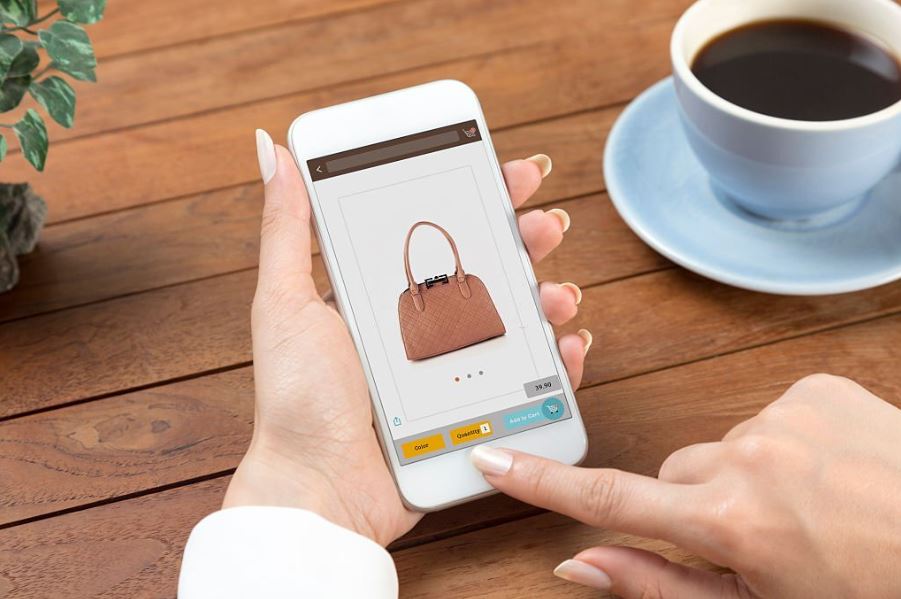
Gestión de productos o Stock
Aprender a subir los productos es algo fundamental en la guía sobre cómo usar WooCommerce en WordPress. Pero también es oportuno que sepas cómo llevar a cabo la gestión de tu catálogo.
Hay dos funciones importantes que debes aprender, una es la función de duplicar un producto, y la otra es la posibilidad de seleccionar a ciertos productos como «destacados».
- Duplicar un producto: encontrarás el botón debajo de cada artículo o producto que hayas subido a WooCommerce, y esto generará un borrador idéntico al formato original del producto. Te puede ayudar para adaptar la información si tienes productos similares.
- Producto como destacado: hay un pequeño ícono de estrella, si haces clic allí entonces podrás destacar los productos que prefieras, esto hará que se incluyan con más relevancia en tu sitio web.
¿Cómo administrar WooCommerce en WordPress?
Lo siguiente en la guía sobre cómo usar WooCommerce en WordPress, es enseñarte a gestionar ciertas funciones únicas del plugin. Mientras más sepas acerca de lo que te permite esta herramienta, mejor rendimiento tendrás.
Órdenes
En el panel de WooCommerce notarás que hay una sección llamada «Pedidos», al hacer clic allí verás todos los productos que ya han pasado la fase de cobro. Es importante que verifiques la casilla de fecha y estado del pedido.
Cupones
Por supuesto, esto no es obligatorio, pero es una función que deja a disposición este plugin. Los cupones se añaden en la sección «cupones», allí los puedes crear, editar o desactivar. Esta herramienta también te permite crear un código para los cupones.
Clientes
En el panel de control del plugin verás la sección «Clientes», allí puedes ver información como la fecha de registro, datos como el correo electrónico, cantidad de pedidos, última transacción, etc.
Reportes
Es de vital importancia analizar los informes relacionados con el rendimiento de tu negocio digital. Esto te permitirá ver el flujo de ventas, ventas diarias, inventario, etc.
Estado del sistema
Se trata de una sección un poco más técnica, te permite acceder a más herramientas del plugin, como extensiones que ayudan a borrar la memoria caché. También te da acceso a registros para verificar algún error.
¿Por qué conviene instalar WooCommerce en WordPress?
Es una herramienta altamente funcional, fácil de instalar y que puede ayudarte a poner en forma a tu tienda virtual en poco tiempo. Te ofrecemos un servicio profesional de desarrollo WooCommerce, creamos la tienda de tus sueños en el tiempo ideal.